
Adobe Photoshop Mac és Windows kínál számos különböző módon másolni Képrétegek között történik, így nem kell újra a kemény munka a semmiből. Itt van, hogyan kell csinálni.
Hogyan kell másolni a rétegeket húzással és cseppekkel
A legegyszerűbb módja egy réteg másolásának egy Photoshop dokumentumról a másikra, hogy húzza és csökkentse a dokumentumok között. Indítsa el, hogy elindítja mind a dokumentumokat a Photoshopban. Vegye figyelembe, hogy minden dokumentumnak van saját lapja a Photoshop felületen.

A képernyő tetején lévő menüben kattintson az Ablak gombra és gt; Gondoskodik & gt; 2-up függőleges. Így mindkét dokumentum egymás mellett fog megjelenni.
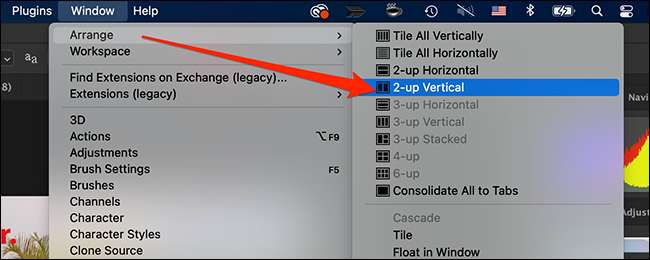
Ezután válassza ki a képet, amelyet egy réteget szeretne másolni. A Photoshop ablak jobb oldalsáván található "Rétegek" panelen húzza azt a réteget, amelyet másolni szeretne, és dobja le a második képre a képernyőn.
Jegyzet: Ha nem látja a Rétegek panelt, kattintson az ablak és gt; Rétegek opció a menüsorban annak engedélyezéséhez.
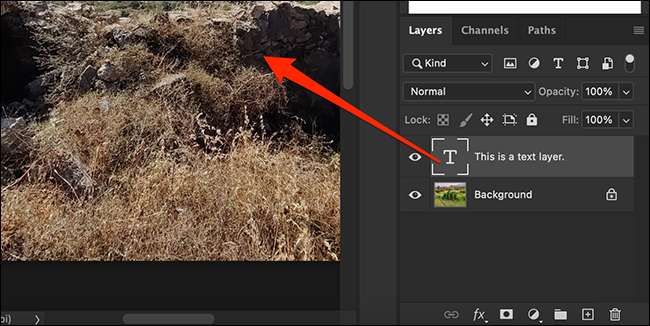
Ha rákattint a második fotó fülére, észre fogja venni, hogy a másolt réteg most elérhető.

Elég könnyű! Húzza és dobja le a rétegeket, amennyit csak akarsz a képek között.
A rétegek másolása a "Duplikált réteg" opción keresztül
Egy másik módja egy réteg másolására egy Photoshop dokumentumról a másikra a "Duplicate Réteg" opció használatához. Ehhez először nyissa meg mindkét dokumentumot a Photoshopban.
Válassza ki a kívánt dokumentumot másolni egy réteget a hozzá tartozó fülre kattintva tetején a Photoshop ablakot. A jobb oldali "Rétegek" panelen kattintson jobb gombbal arra a réteget, amelyet másolni szeretne, és válassza a "Duplicate Réteg" lehetőséget.
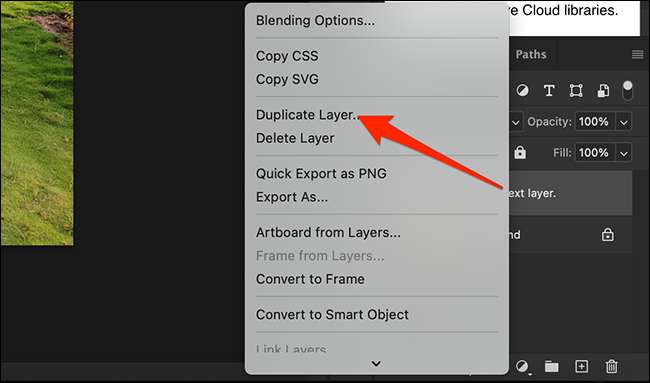
A Duplicate réteg ablakban kattintson a "Dokumentum" melletti legördülő menüre. Válassza ki a cél Photoshop dokumentum nevét, és kattintson az "OK" gombra a jobb oldalon.

A duplikált réteg most elérhető a többi Photoshop dokumentumban.
Sok olyan trükköt, mint ez, ha időt vesz igénybe Tudjon meg többet a Photoshopról . Még akkor is, ha nem használod a Photoshop-t az életért, szinte mindig megéri a belépett időt. Érezd jól magad!
ÖSSZEFÜGGŐ: Hogyan tanulhatjuk a Photoshopot







